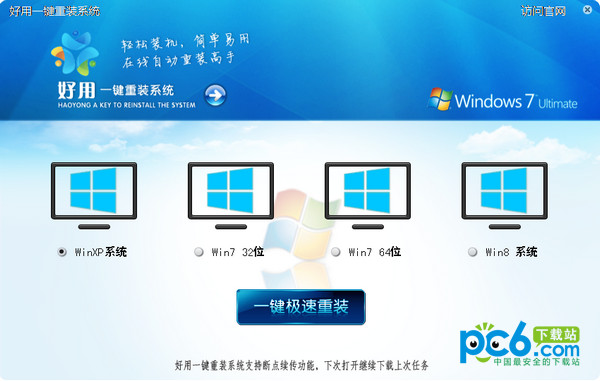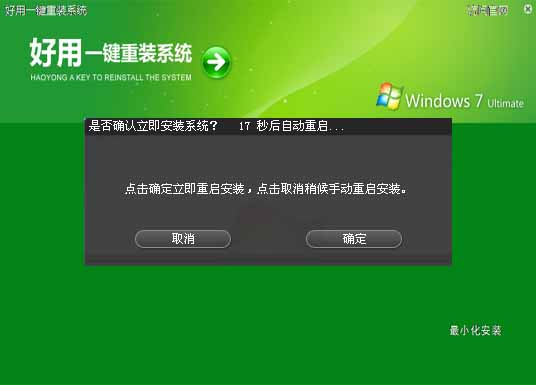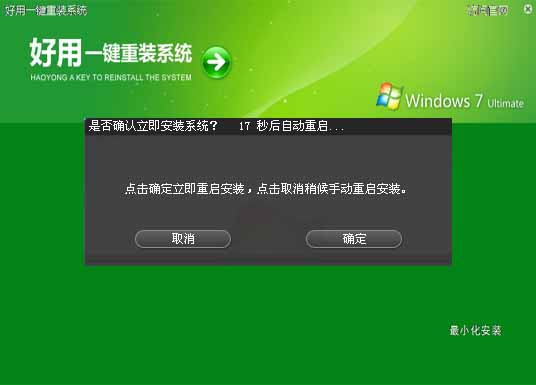31. 关闭系统通知
系统通知通常会打扰你并且它们经常是没用的,所以你可能想关闭他们其中的一些。 你可以在Win7中双击控制面板中的通知区域图标来实现它。 在这里,你可以改变行动中心,网络,声音,Windows资源浏览器,媒体中心小程序托盘和Windows自动升级的通知和图标。
32. 关闭安全信息
要关闭安全信息你要进入 控制面板--系统和安全--行动中心--改变行动中心设置 然后你可以关闭一些通知,包括Windows升级,网络安全设置,防火墙,间谍软件和相关保护,用户帐户控制,病毒防护,Windows备份, Windows问题诊断, 查找更新。
33. 循环查看任务栏上打开的程序
这似乎和ALT+TAB差不多, 但是仅仅是那些打开的在边栏上方的菜单,看起来不是很实用。 可以 按WIN+T 来体验一下。
34. 以管理员身份运行一个程序
当你打开一个程序的同时按住CTRL+SHIFT 就能以管理员权限去运行它。
35. 相同程序切换
如果你有很多程序正在运行, 只要按住CTRL的同时单击它的图标 ,它就会循环在所有的程序中。
36. 自动排列桌面图标
你现在可以忘记右键然后点击自动排列这种方式了, 你只需要按住F5一小会, 图标就会自动排列了。

37. 加密移动USB设备
加密USB设备从来没这么简单过, 现在你可以右键点击可移动设备然后选择启动BITLOCKER。
38. 关闭智能窗口排列
如果你不喜欢Win7的新功能去智能的排列你的窗口的话, 这里有个简单的方法去关闭它。 按WIN 输入regedit, 找到 HKEY_CURRENT_USER\Control Panel\Desktop 然后将WindowArrangementActive的值改成0. 重启之后智能排列窗口就被关闭了。
39.创建系统还原光盘
Win7的一个工具可以让你创建一个可引导的系统修复光盘, 它包括一些系统工具和命令提示符。 按WIN 输入system repair disc 去创建他。
40.强制移动存储
他仅仅适用于新的电脑和转移文件, 设置和用户帐户。 新的强制移动存储功能占用磁盘空间更小和花费的时间也更少。
41. 关闭发送回馈
如果你认为当前测试版Win7的关于测试者反馈的功能很烦人的话,这有个方法可以关掉它。 按 WIN 输入 regedit, 然后 找到HKEY_CURRENT_USER\Control Panel\Desktop 接着把FeedbackToolEnabled的值改成0. 重启电脑之后它就不会再出现了。 另外,如果你要再打开它,就把数值改成3.
42. 改良的计算器
Win7的特色之一改良的计算器可以进行单位转换,日期计算,一加仑汽油的里程,租约和按揭的计算。 你也可以在标准,科学,程序员和统计员模式之间进行选择。
43. 在新进程中打开文件夹
Win7的所有的文件夹都在同一个进程中打开,这是为了节省资源,但这并不表示一个文件夹的崩溃会导致全部文件夹的崩溃。 所以,如果你认为这是个没必要的冒险的话,你可以在把他们在他们各自单独的进程中打开。 按住shift 右键点击驱动器并且选择在新的进程中打开。 现在你安全了。
44.程序安装记录
程序安装记录是一个伟大的工具, 它可以被运用在很多环境中。 你可以通过按 WIN 输入PSR.exe 然后点击记录来启动它。 现在它将会记录你所有的移动,并且储存为HTML格式的文件,你可以浏览它或者在上面写下你的描述。这些可以和错误诊断,写入引导或者单独辅导一起给你提供帮助。
45. 免费解码包
很不幸, Windows media player 仍然不能播放一些音频和视频文件, 所以你仍然需要一些解码器。 但是随着免费解码包的下载, 你应该不会在这方面有任何问题了。
相关阅读:固态硬盘如何装win7系统 菜鸟必看win7固态硬盘优化技巧
- 深度一键重装系统软件V8.8.5简体中文版
- 【一键重装系统】系统基地一键重装系统工具V4.0.8极速版
- 小白一键重装系统v10.0.00
- 【电脑系统重装】小马一键重装系统V4.0.8装机版
- 雨林木风一键重装系统工具V7.6.8贡献版
- 系统基地一键重装系统工具极速版V4.2
- 黑云一键重装系统软件下载免费版5.9.6
- 【重装系统软件下载】屌丝一键重装系统V9.9.0尊享版
- 【重装系统】无忧一键重装系统工具V5.8最新版
- 【重装系统】魔法猪一键重装系统工具V4.5.0免费版
- 【电脑重装系统】系统之家一键重装系统V6.0精简版
- 系统重装软件系统之家一键重装V1.3.0维护版
- 【电脑重装系统】系统之家一键重装系统软件V5.3.5维护版
- 【电脑重装系统】黑云一键重装系统软件V4.2免费版
- 【电脑重装系统】小马一键重装系统V7.5.3
- 系统重装步骤
- 一键重装系统win7 64位系统 360一键重装系统详细图文解说教程
- 一键重装系统win8详细图文教程说明 最简单的一键重装系统软件
- 小马一键重装系统详细图文教程 小马一键重装系统安全无毒软件
- 一键重装系统纯净版 win7/64位详细图文教程说明
- 如何重装系统 重装xp系统详细图文教程
- 怎么重装系统 重装windows7系统图文详细说明
- 一键重装系统win7 如何快速重装windows7系统详细图文教程
- 一键重装系统win7 教你如何快速重装Win7系统
- 如何重装win7系统 重装win7系统不再是烦恼
- 重装系统win7旗舰版详细教程 重装系统就是这么简单
- 重装系统详细图文教程 重装Win7系统不在是烦恼
- 重装系统很简单 看重装win7系统教程(图解)
- 重装系统教程(图解) win7重装教详细图文
- 重装系统Win7教程说明和详细步骤(图文)